iPad 使用手冊
- 歡迎使用
-
-
- 相容於 iPadOS 17 的 iPad 機型
- iPad mini(第五代)
- iPad mini(第六代)
- iPad(第六代)
- iPad(第七代)
- iPad(第八代)
- iPad(第九代)
- iPad(第十代)
- iPad Air(第三代)
- iPad Air(第四代)
- iPad Air(第五代)
- iPad Air 11 吋(M2)
- iPad Air 13 吋(M2)
- iPad Pro 10.5 吋
- iPad Pro 11 吋(第一代)
- iPad Pro 11 吋(第二代)
- iPad Pro 11 吋(第三代)
- iPad Pro 11 吋(第四代)
- iPad Pro 11 吋(M4)
- iPad Pro 12.9 吋(第二代)
- iPad Pro 12.9 吋(第三代)
- iPad Pro 12.9 吋(第四代)
- iPad Pro 12.9 吋(第五代)
- iPad Pro 12.9 吋(第六代)
- iPad Pro 13 吋(M4)
- 設定基本功能
- 訂製你專屬的 iPad
- 與親朋好友保持聯繫
- 自訂你的工作空間
- 使用 Apple Pencil 進行更多操作
- 為你的孩子自訂 iPad
-
- iPadOS 17 的新功能
- 版權聲明
在 iPad 上取得延伸功能以自訂 Safari
在 Safari App ![]() 中,你可以安裝延伸功能來自訂瀏覽器的作業方式。例如,延伸功能可以協助你在購物時找到優惠券、阻止網站上的內容等等。
中,你可以安裝延伸功能來自訂瀏覽器的作業方式。例如,延伸功能可以協助你在購物時找到優惠券、阻止網站上的內容等等。
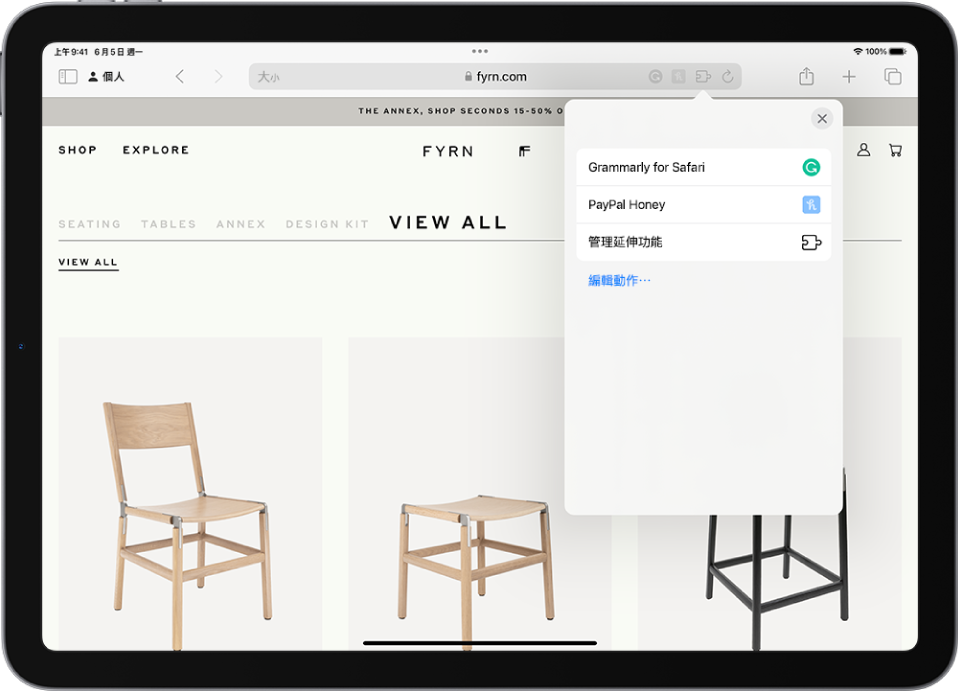
加入 Safari 延伸功能
打開 iPad 上的 Safari App
 。
。點一下搜尋欄位右側的
 ,然後點一下「管理延伸功能」。
,然後點一下「管理延伸功能」。點一下「更多延伸功能」來在 App Store 中瀏覽延伸功能。
當你找到想要的延伸功能時,點一下價格,或者如果 App 是免費的,點一下「取得」,然後按照螢幕上的指示操作。
【注意】你為 iPad 上的 Safari 安裝的延伸功能也可在其他平台上使用,這些延伸功能將顯示在你使用相同 Apple ID 登入的任何 iPhone、iPad 或 Mac 上的 Safari 設定中,以便更輕鬆地尋找和下載。
管理延伸功能
點一下搜尋欄位右側的 ![]() ,然後點一下「管理延伸功能」。選取或取消選取延伸功能的註記框,以開啟或關閉該延伸功能。
,然後點一下「管理延伸功能」。選取或取消選取延伸功能的註記框,以開啟或關閉該延伸功能。
使用延伸功能
你可以使用延伸功能來自訂瀏覽器的作業方式。你可以隨時開啟或關閉 Safari 延伸功能。
點一下搜尋欄位右側的
 ,然後點一下「管理延伸功能」。
,然後點一下「管理延伸功能」。點一下每個你想授予權限的延伸功能,然後依照螢幕上的指示來選擇為每個延伸功能提供多少取用權限。
【重要事項】檢查你安裝的延伸功能,並確保你熟悉它們的功能。
更改個別網站的延伸功能設定
你可以開啟或關閉個別網站的延伸功能,無需更改 Safari 的整體設定。
打開 iPad 上的 Safari App
 。
。點一下搜尋欄位右側的
 ,然後點一下「管理延伸功能」。
,然後點一下「管理延伸功能」。開啟或關閉每個延伸功能。
移除延伸功能
在主畫面上向下滑動,然後搜尋你要移除的延伸功能。
按住延伸功能圖像,點一下「刪除 App」,然後依照螢幕上的指示操作。
感謝您的寶貴意見。
